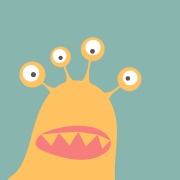本文展示如何手动搭建Palworld服务器,该方式需要登录云服务器执行命令,且操作时长较长。
本方式不限制云服务器操作系统类型。
攻略持续跟新中~
视频指导
手动部署操作,可以参考官方发布的视频 4分钟!搞定幻兽帕鲁服务器。
前提条件
手动搭建Palworld服务器
在linux操作系统中搭建
-
登录实例控制台。
-
在顶部导航栏选择创建的实例所在地域。
-
在实例列表页中找到目标实例,并单击该实例右侧“操作”列的“远程连接”按钮。
-
在弹窗中单击“ECS Terminal”方式的“立即登录”按钮。
-
在登录页面,输入创建实例时配置的登录密码,并单击“确定”按钮。
-
进入实例页面后。
-
执行如下命令,创建用户
steam用于安装、运行SteamCMD。sudo useradd -m -s /bin/bash steam -
安装SteamCMD。
-
执行如下命令,安装命令行形式的Steam。
sudo add-apt-repository multiverse -y; sudo dpkg --add-architecture i386; sudo apt update -y;apt-get remove needrestart -y sudo apt install steamcmd -y -
按
Tab键,选中<ok>并按“回车键”完成协议阅读。 -
按
↓键选中I AGREE后,按“回车键”同意协议。
-
-
执行如下命令,创建目录并下载SDK。
sudo -u steam mkdir -p ~steam/.steam/sdk64/ sudo -u steam $(which steamcmd) +login anonymous +app_update 1007 +quit sudo cp ~steam/Steam/steamapps/common/Steamworks\ SDK\ Redist/linux64/steamclient.so ~steam/.steam/sdk64/ -
回显如下所示时,表示下载完成。若下载失败,请重试命令
-
执行如下命令,下载Palworld服务器。
sudo -u steam $(which steamcmd) +login anonymous +app_update 2394010 validate +quit回显如下所示,表示已成功下载Palworld服务器。
-
将Palworld服务器进程创建为自定义服务。
-
执行如下命令,创建并进入palworld服务文件。
vim /etc/systemd/system/pal-world-server.service -
按
i键进入文档编辑模式,并复制如下内容粘贴进文档。[Unit] Description=Customize Palworld Service [Service] Type=simple User=steam Restart=on-failure RestartSec=30s ExecStart=/home/steam/Steam/steamapps/common/PalServer/PalServer.sh -useperfthreads -NoAsyncLoadingThread -UseMultithreadForDS [Install] WantedBy=multi-user.target -
按
esc键,并输入:wq,按回车键保存更改并退出文件。 -
执行如下命令,配置Palworld服务器在云服务器启动时自动启动。
sudo systemctl enable pal-world-server.service -
执行如下命令,重启Palworld服务器使配置生效。
sudo systemctl restart pal-world-server.service -
执行如下命令,查看Palworld服务器运行状态。
sudo systemctl status pal-world-server.service
-
-
-
后续,可以在实例中通过如下命令,管理Palworld服务器。
# 启动Palworld服务器 sudo systemctl start pal-world-server.service # 重启Palworld服务器 sudo systemctl restart pal-world-server.service # 关闭Palworld服务器 sudo systemctl stop pal-world-server.service # 查询Palworld服务器状态 sudo systemctl status pal-world-server.service -
至此,Palworld服务器搭建成功,可以参考登录Palworld专属服务器开始游戏!
在Windows操作系统中搭建
-
登录实例控制台。
-
在顶部导航栏选择创建的实例所在地域。
-
在实例列表页中找到目标实例,并单击该实例右侧“操作”列的“远程连接”按钮。
-
在弹窗中单击“ECS Terminal”方式的“立即登录”按钮。
若无法通过“ECS Terminal”登录,请重启该实例。操作详情可查看重启实例。
-
在登录页面,输入创建实例时配置的登录密码,并单击“确定”按钮。
-
进入实例页面后,右键单击
按钮,并选择“Windows PowerShell(管理员)(A)”,打开PowerShell。
-
在PowerShell中,执行如下命令,同意用户通过
8211端口访问购买的云服务器实例。New-NetFirewallRule -DisplayName "Allow Port 8211" -Protocol UDP -LocalPort 8211 -Action Allow回显如下所示时,表示配置成功。
-
在PowerShell中,执行如下命令,下载并安装C++运行库。
Invoke-WebRequest -Uri 'https://aka.ms/vs/17/release/vc_redist.x64.exe' -OutFile 'C:\Users\Administrator\Downloads\vc_redist.x64.exe' Start-Process 'C:\Users\Administrator\Downloads\vc_redist.x64.exe'请根据安装提示,完成安装。
-
在PowerShell中,执行如下命令,下载并安装DirectX 支持库。
Invoke-WebRequest -Uri 'https://download.microsoft.com/download/1/7/1/1718CCC4-6315-4D8E-9543-8E28A4E18C4C/dxwebsetup.exe' -OutFile 'C:\Users\Administrator\Downloads\dxwebsetup.exe' Start-Process 'C:\Users\Administrator\Downloads\dxwebsetup.exe'请根据安装提示,完成安装。
-
在PowerShell中,执行如下命令,下载并更新SteamCMD。
Invoke-WebRequest -Uri 'https://steamcdn-a.akamaihd.net/client/installer/steamcmd.zip' -OutFile 'C:\Users\Administrator\Downloads\steamcmd.zip' cd .\Downloads\ New-Item -ItemType Directory -Name Steam Expand-Archive -LiteralPath 'C:\Users\Administrator\Downloads\steamcmd.zip' -DestinationPath 'C:\Users\Administrator\Downloads\Steam' Start-Process 'C:\Users\Administrator\Downloads\Steam\steamcmd.exe' -
在PowerShell中,执行如下命令,下载并安装Palworld。
C:\Users\Administrator\Downloads\Steam\steamcmd.exe +login anonymous +app_update 2394010 validate +quit -
在PowerShell中,执行如下命令,配置启动Palworld服务器,并将其配置为开机自启动。
Register-ScheduledTask -TaskName "AutoStartPalServer" -Action $(New-ScheduledTaskAction -Execute "C:\Users\Administrator\Downloads\Steam\steamapps\common\PalServer\PalServer.exe") -Trigger $(New-ScheduledTaskTrigger -AtStartup) -Principal $(New-ScheduledTaskPrincipal -UserID "NT AUTHORITY\SYSTEM" -LogonType ServiceAccount -RunLevel Highest) -Force Start-ScheduledTask "AutoStartPalServer"执行命令后,若出现如下对话框,表示Palworld服务器已成功启动。
-
执行如下命令,查看Palworld服务器是否正常启动。
Get-Process | Where-Object{$_.ProcessName -eq "PalServer-Win64-Test-Cmd"}若回显如下所示,表示Palworld服务器已成功启动。
-
至此,Palworld服务器搭建成功,可以参考登录Palworld专属服务器开始游戏!
更新游戏
在Linux操作系统中更新
-
在云服务器中执行如下命令,进行更新操作。
sudo systemctl stop pal-world-server.service sudo -u steam $(which steamcmd) +login anonymous +app_update 2394010 validate +quit回显如下图所示,表示游戏服务器更新成功。
-
更新完成后,在云服务器中执行如下命令,启动游戏服务器并查看服务器运行状态。
sudo systemctl start pal-world-server.service sudo systemctl status pal-world-server.service回显如下图所示,表示游戏服务器启动成功。
在Windows操作系统中更新
-
在云服务器实例的PowerShell对话框中,执行如下命令,更新Palworld服务器。
Stop-Process -Name PalServer-Win64-Test-Cmd C:\Users\Administrator\Downloads\Steam\steamcmd.exe +login anonymous +app_update 2394010 validate +quit -
在PowerShell对话框中,执行如下命令启动服务器并查看运行状态。
Start-ScheduledTask "AutoStartPalServer" Get-Process | Where-Object{$_.ProcessName -eq "PalServer-Win64-Test-Cmd"}若回显如下所示,表示Palworld服务器已成功启动。